清醒时做事,糊涂时读书,大怒时睡觉,无聊时关注图老师为大家准备的精彩内容。下面为大家推荐Photoshop调出清新的海边外景婚片,无聊中的都看过来。
【 tulaoshi.com - PS 】
原图和效果图

我从网络上下载的素材图

黄老师的效果图:

我练习的效果图:

我的面板:

1。拷贝背景图层,执行应用图像命令提亮图像暗部。对话框中的模式为滤色,不透明度30%,点蒙版控制混合范围。

2。添加图层蒙版,把人物过曝处用黑色画笔在图层蒙版缩览图中涂抹。
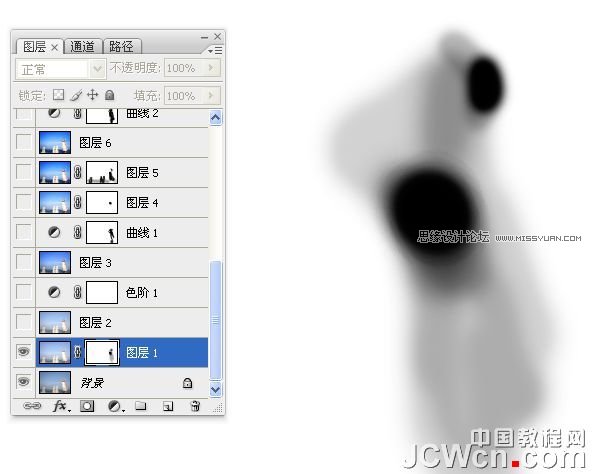
3。盖印图层。

4。创建色阶调整图层调整图像。
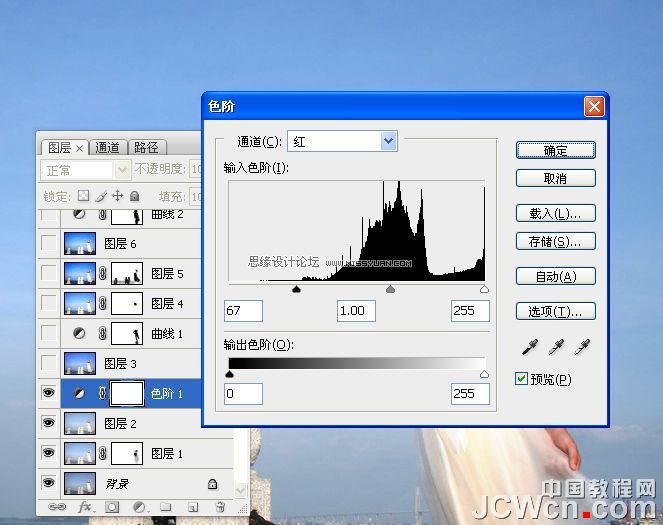
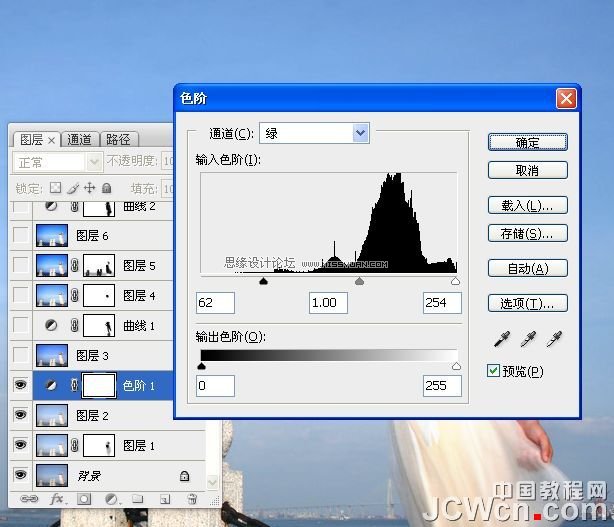
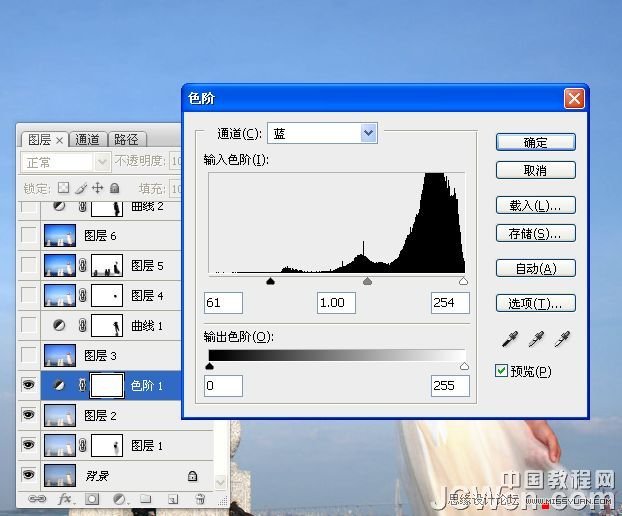

5。执行替换颜色命令调整天空的蓝色。

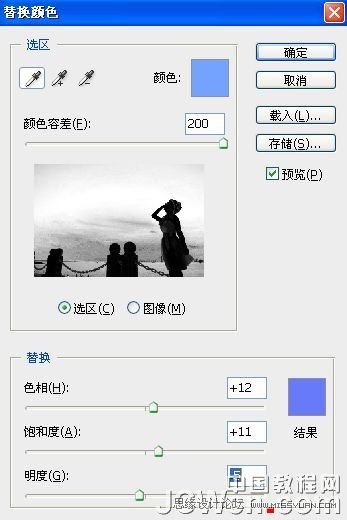
6。曲线调整图像。压点暗部。

7。盖印图层,执行应用图像命令提亮图像(对话框中的混合模式为滤色,不透明度30%)。修改图层混合模式为柔光,添加图层蒙版,涂抹出过曝的人物区域。

8。盖印图层,执行表面模糊滤镜。添加图层蒙版,涂抹出前景及人物不需模糊的区域。修改图层不透明度为80%。

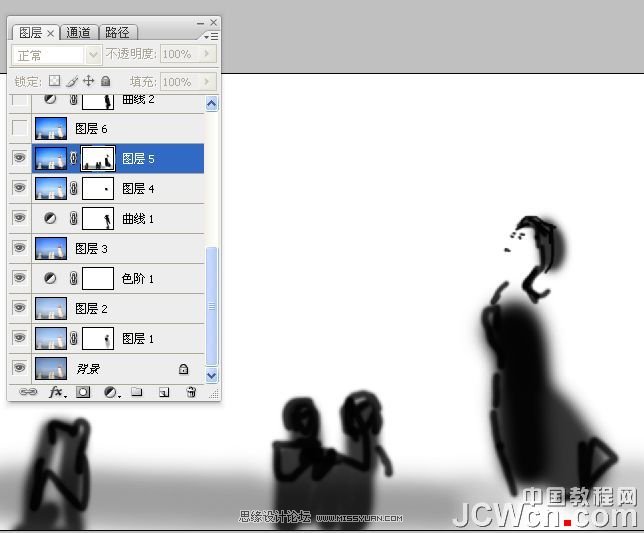
9。盖印图层

10。曲线调整图像,调整红通道。使其天空出现从蓝色到青色的过渡


11。盖印图层。使用套索工具选取人物下肢,羽化2像素。执行色阶命令调整下肢的肤色




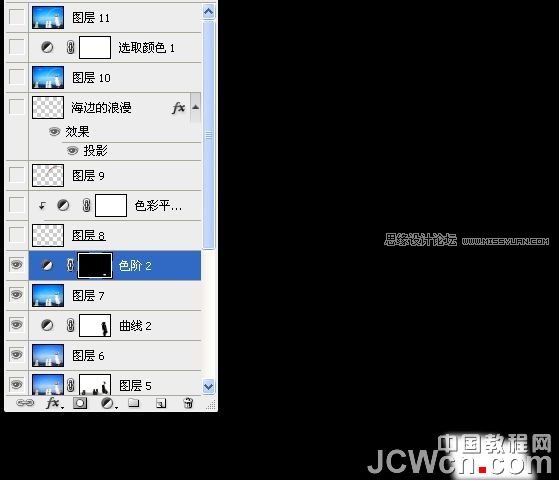
12。拖入扣好的白鸽,自由变换命令调整图像大小和方向

13。执行色彩平衡命令调整白鸽图像。使其与背景色协调。创建剪贴蒙版
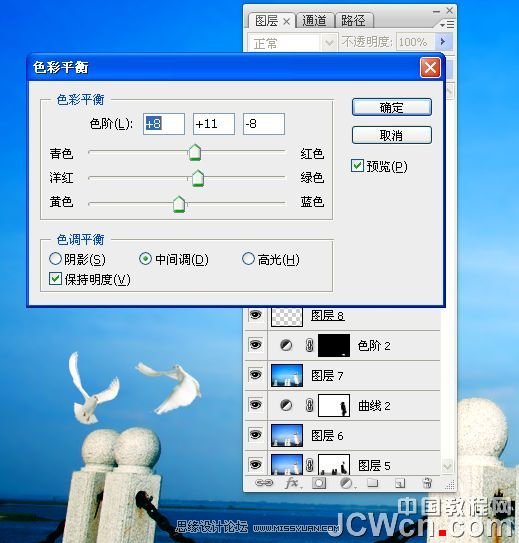



14。拖入做好的彩虹文件,自由变换命令变换其大小和方向。橡皮擦工具擦拭两头不需要的部分。图层混合模式为滤色,执行高斯模糊。不透明度为60%。

15。拖入文安素材,执行投影图层样式。
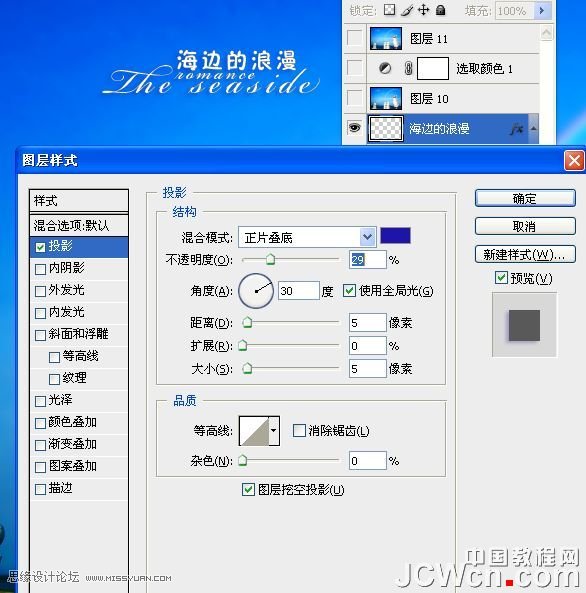
16。盖印图层,执行应用图像命令,模式为柔光,不透明度30%。

17。创建可选调整图层调调整人物肤色。


18。锐化。完工

补充一:扣像。因白鸽只是点缀作用,我也没太注意扣图,扣的也不是很好,只是提供一种思路哈。
1。习惯性拷贝背景图层。

2。察看通道调板,发现红色通道对比度好点。
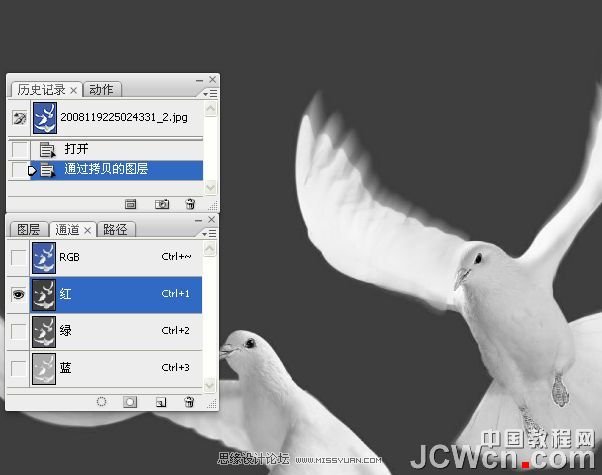
3。复制红色通道为红副本通道。
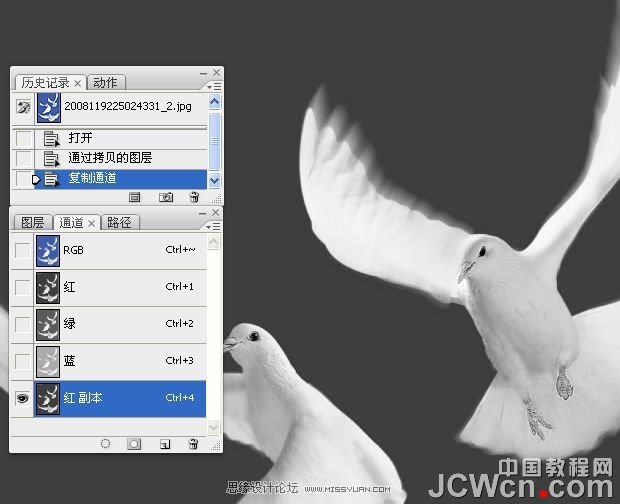
4。执行应用图像命令。
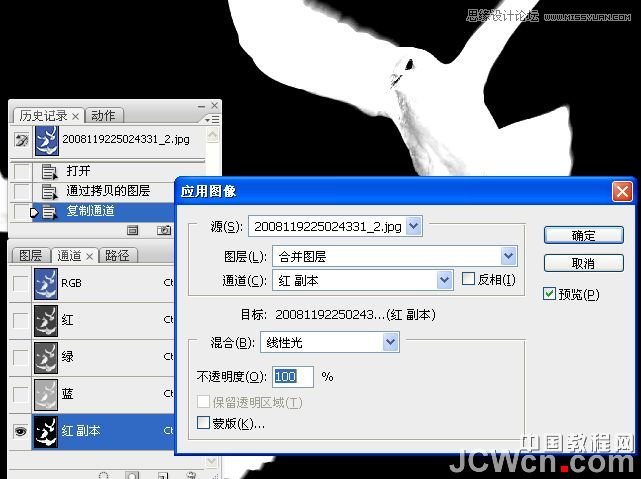
5。色阶调整红副本通道。
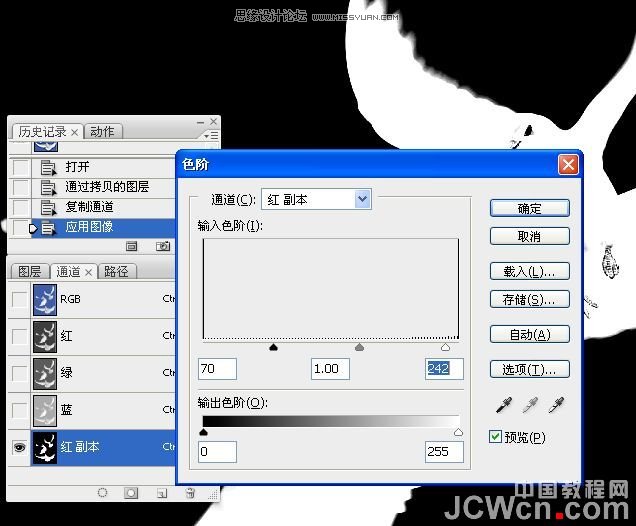
6。将前景色设置为白色,画笔工具选项栏设置模式为叠加,涂抹中间的灰部区域。按下X键,将画笔设置为黑色,在白鸽的周围涂抹。最后将画笔工具选项栏上的模式设置为正常,白色画笔涂抹白鸽中间的黑色区域。
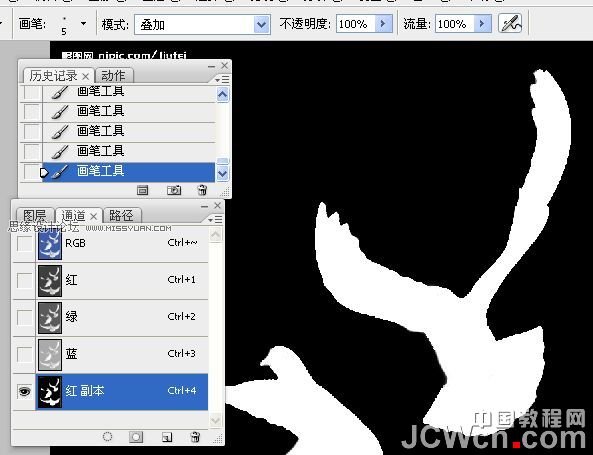

7。载入红副本通道选区,回到图层调板,添加图层蒙版,关闭背景图层的眼睛就可看到扣出的白鸽了

8。应用图层蒙版。

9。图层--修边--去边,这样就大至上扣出了蓝色背下的白鸽了
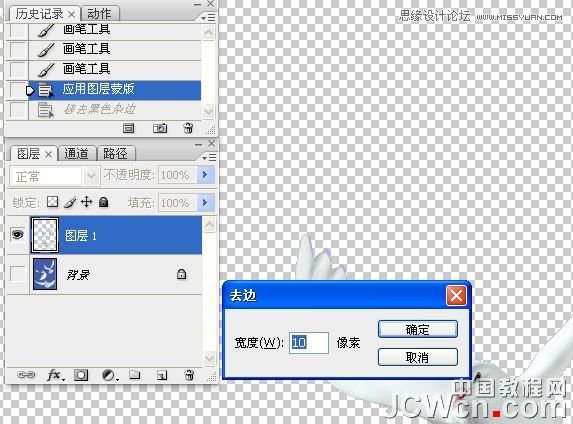
补充二:彩虹简单制作
1.新建一文件。
(本文来源于图老师网站,更多请访问https://www.tulaoshi.com/ps/)
2。找到透明彩虹渐变条。

3。从上往下拉一彩虹渐变。

4。自由变换,点右键,垂直翻转。


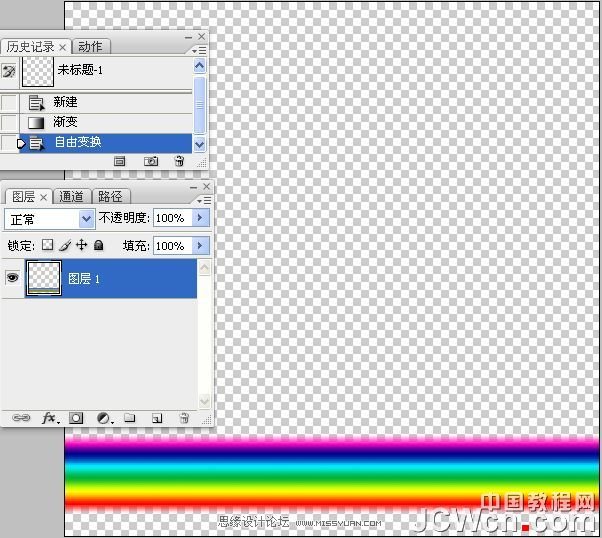
5。极坐标滤镜。

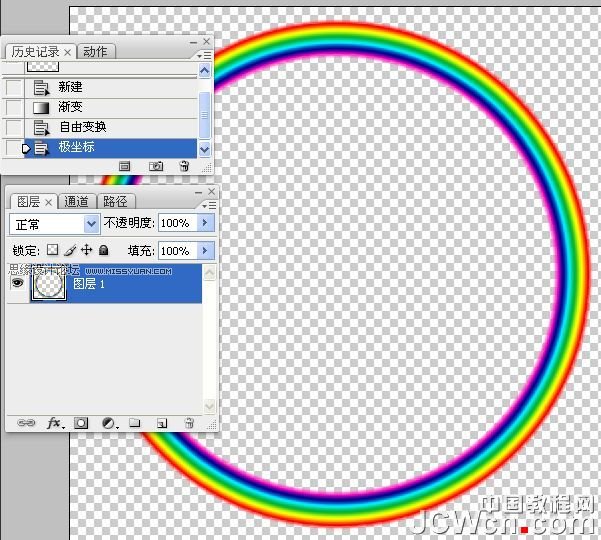
来源:https://www.tulaoshi.com/n/20160216/1569883.html
看过《Photoshop调出清新的海边外景婚片》的人还看了以下文章 更多>>